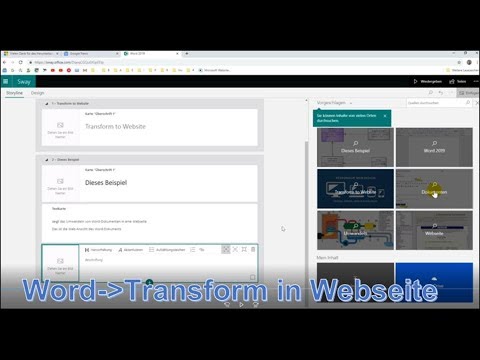
Inhalt
Obwohl es durchaus möglich ist, eine HTML-Seite in Word zu generieren, wird dies in den meisten Fällen nicht empfohlen, wenn Sie die Seite in einer professionellen oder Mainstream-Umgebung verwenden möchten. Das Erstellen Ihrer persönlichen Website mit Word ist wie das Bauen Ihres eigenen Hauses aus LEGO-Blöcken: Sie können dies tun, wenn Sie keine anderen Erfahrungen haben, aber mit den richtigen Werkzeugen oder einem Fachmann erzielen Sie unermesslich bessere Ergebnisse.
Word wurde entwickelt, um Papierdokumente zu erstellen, die eine feste Seitengröße, Schriftart und Layout haben, während die Seitengröße, Schriftart und Typografie, die für jeden, der eine Website besucht, verfügbar sein kann, erheblich von Ihrer abweichen kann. Aufgrund der Tatsache, dass Word speziell für die Formatierung eines festen Dokuments entwickelt wurde, wird der generierte Webseitencode in einem nicht standardmäßigen Papierstil geladen, der möglicherweise in keinem anderen Browser als dem Internet Explorer, einem proprietären Programm von Microsoft.
Schritte
 1 Word herunterladen.
1 Word herunterladen. 2 Auf der Startseite ausdrucken.
2 Auf der Startseite ausdrucken. 3 Klicken Sie auf Datei > Als Webseite speichern. Klicken Sie in Office 2007 auf die Schaltfläche Office > Speichern unter > Andere Formate.
3 Klicken Sie auf Datei > Als Webseite speichern. Klicken Sie in Office 2007 auf die Schaltfläche Office > Speichern unter > Andere Formate.  4 Speichern Sie Ihre Seite als index.html. Ändern Sie für Office 2007 den Dateityp im Menü Dateityp in Webseite.
4 Speichern Sie Ihre Seite als index.html. Ändern Sie für Office 2007 den Dateityp im Menü Dateityp in Webseite.  5 Sie werden jetzt sehen, dass die Seite nicht wie ein normales Word-Dokument aussieht - Sie befinden sich jetzt im Gliederungsmodus.
5 Sie werden jetzt sehen, dass die Seite nicht wie ein normales Word-Dokument aussieht - Sie befinden sich jetzt im Gliederungsmodus. 6 Fügen Sie zusätzlichen Text hinzu; Geben Sie beispielsweise "Dies ist meine Homepage" ein.
6 Fügen Sie zusätzlichen Text hinzu; Geben Sie beispielsweise "Dies ist meine Homepage" ein. 7 Speichern Sie Ihre Arbeit häufig (klicken Sie einfach auf das Symbol zum Speichern - Word merkt sich das Dokument als Webseite).
7 Speichern Sie Ihre Arbeit häufig (klicken Sie einfach auf das Symbol zum Speichern - Word merkt sich das Dokument als Webseite). 8 Gehen Sie beim Erstellen anderer Seiten genauso vor (lesen Sie weiter unten, wie Sie einen Hyperlink erstellen).
8 Gehen Sie beim Erstellen anderer Seiten genauso vor (lesen Sie weiter unten, wie Sie einen Hyperlink erstellen). 9 Geben Sie unter dem Text "Link zur Startseite" ein.
9 Geben Sie unter dem Text "Link zur Startseite" ein. 10 Wählen Sie den Text aus.
10 Wählen Sie den Text aus. 11Klicken Sie auf Einfügen> Hyperlink (für alle Versionen)
11Klicken Sie auf Einfügen> Hyperlink (für alle Versionen)  12 Suchen Sie nach der Datei index.html.
12 Suchen Sie nach der Datei index.html. 13 Nachdem Sie die Datei gefunden haben, wählen Sie sie aus und klicken Sie auf die Schaltfläche "OK".
13 Nachdem Sie die Datei gefunden haben, wählen Sie sie aus und klicken Sie auf die Schaltfläche "OK". 14 Beachten Sie, dass Sie gerade einen Hyperlink erstellt haben. Das bedeutet, dass Sie in Ihrem Browser auf den entsprechenden Hyperlink klicken und zu einer anderen Seite Ihrer Site gelangen können.
14 Beachten Sie, dass Sie gerade einen Hyperlink erstellt haben. Das bedeutet, dass Sie in Ihrem Browser auf den entsprechenden Hyperlink klicken und zu einer anderen Seite Ihrer Site gelangen können.  15 Sie können einen Hyperlink zu einer anderen Site hinzufügen. Geben Sie im Dialogfeld Hyperlink einfügen die Adresse der Webseite in das Textfeld Adresse ein.
15 Sie können einen Hyperlink zu einer anderen Site hinzufügen. Geben Sie im Dialogfeld Hyperlink einfügen die Adresse der Webseite in das Textfeld Adresse ein. 16 Machen Sie so weiter, bis Ihre Website fertig ist!
16 Machen Sie so weiter, bis Ihre Website fertig ist! 17 Das hast du gut gemacht. Beachten Sie jedoch, was in der Einleitung zu diesem Artikel gesagt wurde.
17 Das hast du gut gemacht. Beachten Sie jedoch, was in der Einleitung zu diesem Artikel gesagt wurde.
Tipps
- Gestalten Sie Ihre Seite mit einer Vielzahl von Fotos, Links und Informationen attraktiv.
- Benennen Sie die Seiten (mit Ausnahme der Hauptseite), damit Sie sie sich leichter merken können.
- HTML lernen.
- Holen Sie sich Hosting. Niemand kann Ihre Site sehen, bis sie im Internet erscheint. Es gibt kostenlose Hosting-Sites (dies sind wirklich einfache Ressourcen) sowie professionelle kostenpflichtige Dienste.
- Schauen Sie online nach einigen einfachen Websites, die zu dem passen, was Sie tun möchten. Obwohl Sie in Word oder Publisher keine dynamische Site wie WikiHow oder MSN.com erstellen können, sind zu erweiterte Einstellungen erforderlich (PHP, Client-Site-Includes, ASP.NET und viele andere).
- Es ist viel einfacher, eine Site in Publisher zu erstellen, die Designer-spezifische Webseiten enthält.
Warnungen
- Wenn Sie beabsichtigen, Ihre Site im Internet zu hosten, achten Sie darauf, keine persönlichen Informationen in die Informationen des Dokuments aufzunehmen, die Sie nicht preisgeben möchten.
- Wie im Titel dieses Artikels erwähnt, ist das Generieren von HTML mit einem anderen Microsoft Office-Produkt als Expression Web in den meisten Fällen eine schlechte Idee. Die Tatsache, dass das Programm die Datei als HTML speichern kann, macht es nicht zu einer Webdesign-Software.
Was brauchst du
- Computer
- Microsoft Office Word (alle Versionen)



